Win10屏幕显示调整显示60帧
有些小伙伴在使用电脑玩游戏或者刷剧的时候,遇到跳帧或者屏幕帧率不足的情况该怎么解决那?下面小编就给大家带来win10调整屏幕显示帧率教程办法,小伙伴首先点击【开始】图标打开【设置】。然后依次点击【系统-显示-高级显示设置】,在【显示信息】下面找到【显示器的显示适配器属性】进入选项卡,在这里就可以修改屏幕的相关帧数啦。
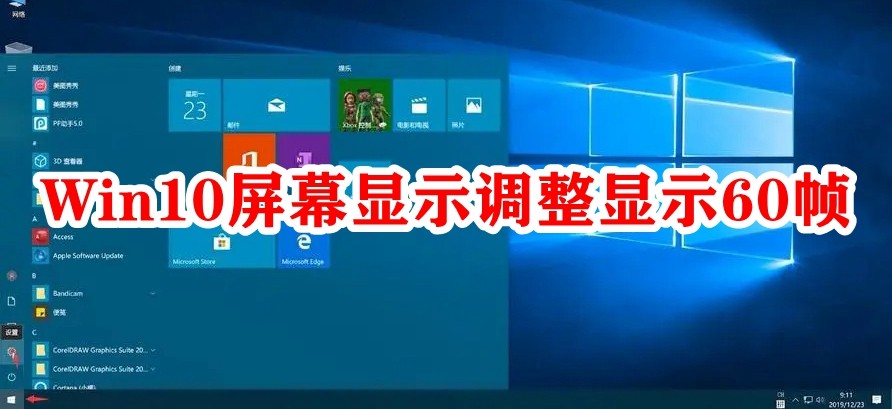
Win10屏幕显示调整显示60帧
1、点击下方任务栏中的开始,选择菜单选项中的”设置”打开。

2、在新界面中,点击”系统”选项进入。
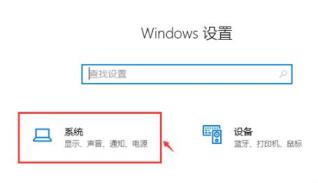
3、接着点击左侧中的”显示”。
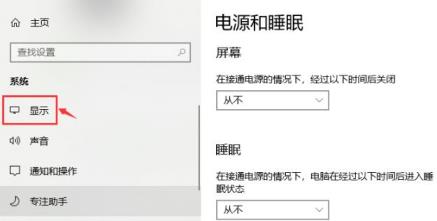
4、然后点击右侧的”高级显示设置”。
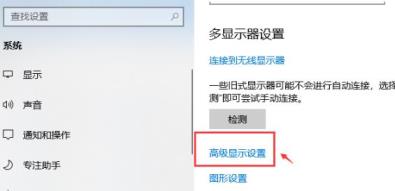
5、点击”显示信息”下方的”显示器的显示适配器属性”。
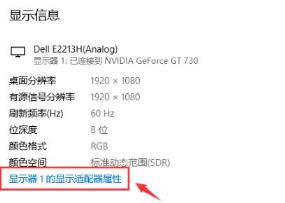
6、在给出的新窗口中,进入上方的”监视器”选项卡中。
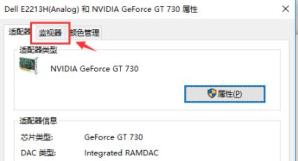
7、最后点击”监视器设置”下方的”屏幕刷新频率”中的相关帧数就可以了。
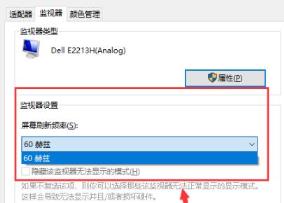
最新推荐
-
excel怎么把一列数据拆分成几列 excel一列内容拆分成很多列

excel怎么把一列数据拆分成几列?在使用excel表格软件的过程中,用户可以通过使用excel强大的功能 […]
-
win7已达到计算机的连接数最大值怎么办 win7连接数达到最大值

win7已达到计算机的连接数最大值怎么办?很多还在使用win7系统的用户都遇到过在打开计算机进行连接的时候 […]
-
window10插网线为什么识别不了 win10网线插着却显示无法识别网络

window10插网线为什么识别不了?很多用户在使用win10的过程中,都遇到过明明自己网线插着,但是网络 […]
-
win11每次打开软件都弹出是否允许怎么办 win11每次打开软件都要确认

win11每次打开软件都弹出是否允许怎么办?在win11系统中,微软提高了安全性,在默认的功能中,每次用户 […]
-
win11打开文件安全警告怎么去掉 下载文件跳出文件安全警告

win11打开文件安全警告怎么去掉?很多刚开始使用win11系统的用户发现,在安装后下载文件,都会弹出警告 […]
-
nvidia控制面板拒绝访问怎么办 nvidia控制面板拒绝访问无法应用选定的设置win10

nvidia控制面板拒绝访问怎么办?在使用独显的过程中,用户可以通过显卡的的程序来进行图形的调整,比如英伟 […]
热门文章
excel怎么把一列数据拆分成几列 excel一列内容拆分成很多列
2win7已达到计算机的连接数最大值怎么办 win7连接数达到最大值
3window10插网线为什么识别不了 win10网线插着却显示无法识别网络
4win11每次打开软件都弹出是否允许怎么办 win11每次打开软件都要确认
5win11打开文件安全警告怎么去掉 下载文件跳出文件安全警告
6nvidia控制面板拒绝访问怎么办 nvidia控制面板拒绝访问无法应用选定的设置win10
7win11c盘拒绝访问怎么恢复权限 win11双击C盘提示拒绝访问
8罗技驱动设置开机启动教程分享
9win7设置电脑还原点怎么设置 win7设置系统还原点
10win10硬盘拒绝访问怎么解决 win10磁盘拒绝访问
随机推荐
专题工具排名 更多+





 闽公网安备 35052402000376号
闽公网安备 35052402000376号